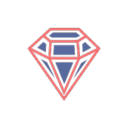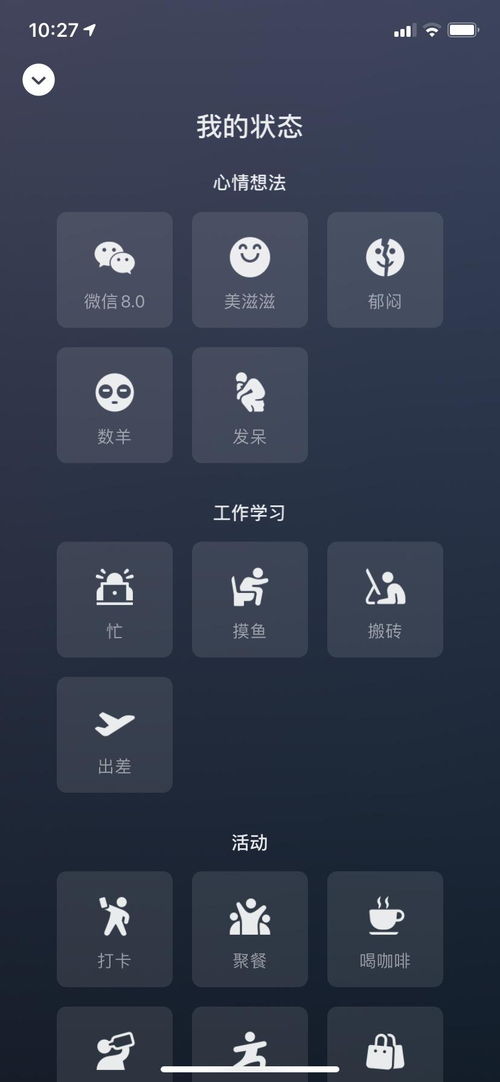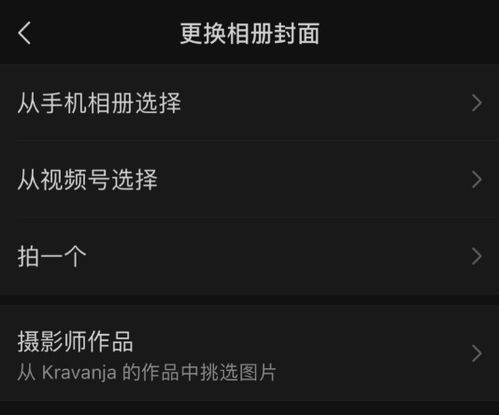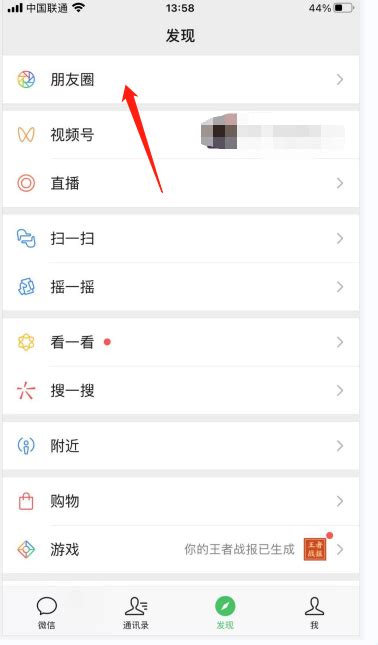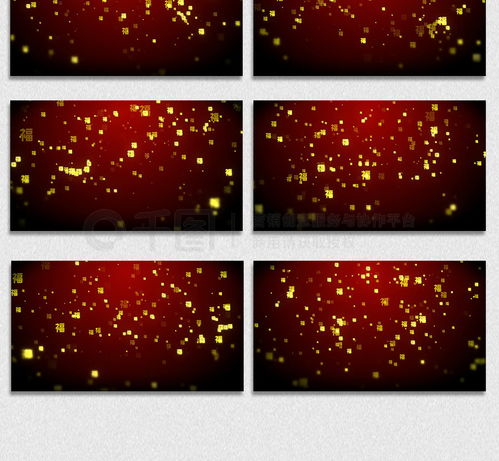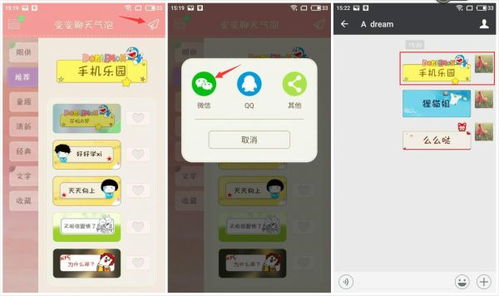打造个性化微信状态:如何设置炫酷背景视频教程
微信状态背景视频的设置过程并不复杂,只需几步操作就能让你的微信状态变得更加生动有趣。以下是一份详尽的指南,帮助你快速掌握如何设置微信状态背景视频。
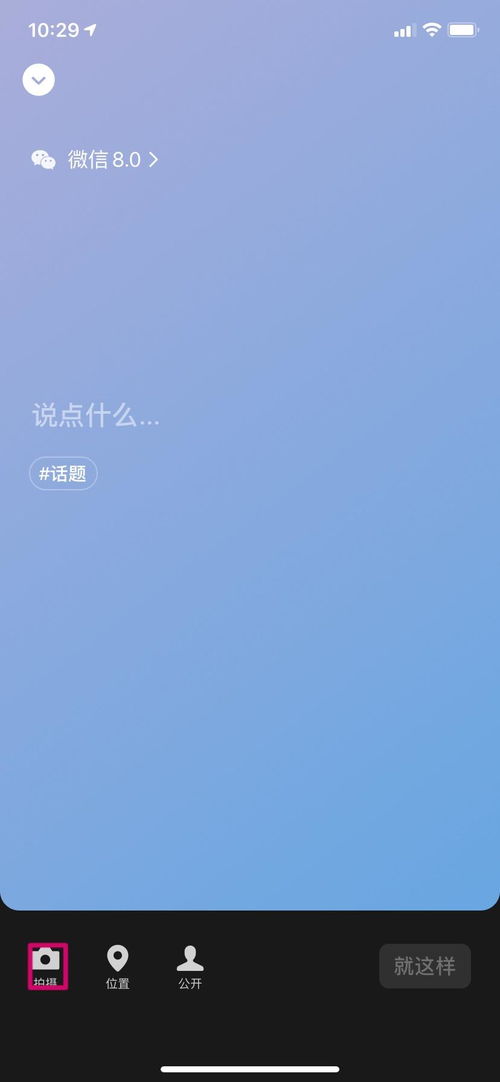
首先,你需要确保你的微信版本是最新的,因为旧版本可能不支持这项功能。你可以在App Store或者安卓应用商店检查更新,并升级到最新版本。
接下来,打开微信,点击屏幕右下角的“我”按钮,进入个人中心页面。在个人中心页面,你会看到一个“+状态”的选项,它通常位于你的微信号下方。点击这个“+状态”按钮,你就可以开始设置你的微信状态了。
在设置状态的页面,你会看到各种状态类型,比如“心情想法”、“工作学习”、“活动”、“休息”、“其他”等等。这些状态类型涵盖了日常生活的各个方面,你可以根据自己的实际情况选择一个合适的状态。比如,如果你正在休假,可以选择“休息”状态;如果你正在努力学习或工作,可以选择“工作学习”状态。
选择好状态类型后,你会看到一个“背景”选项,点击它进入背景设置页面。在这个页面,你有多种选择来设置你的状态背景视频。你可以选择拍摄一段新的视频作为背景,也可以从手机相册中选择一个已经存在的视频,甚至还可以从视频号中选择一个你喜欢的视频。
1. 拍摄新视频:
如果你想拍摄一段新的视频作为背景,可以点击“拍摄”按钮。此时,你的相机会被打开,你可以开始录制视频了。录制完成后,你可以对视频进行简单的编辑,比如裁剪或调整播放速度,然后点击“完成”按钮。这样,你刚刚录制的视频就会成为你的微信状态背景视频了。
2. 从手机相册选择:
如果你已经有一个喜欢的视频在手机相册里,可以直接从相册中选择。点击“相册”按钮,然后浏览你的相册,找到你想要设置为背景的视频。点击视频后,你可以预览它,并确认是否要将其作为背景。如果你满意这个视频,点击“完成”按钮即可。
3. 从视频号选择:
微信视频号是一个丰富的视频库,你可以从中选择你喜欢的视频作为背景。点击“视频号”按钮,然后浏览视频号中的视频。找到你喜欢的视频后,点击它,然后按照提示进行确认。同样地,点击“完成”按钮后,这个视频就会成为你的微信状态背景视频了。
无论你选择了哪种方式,一旦你完成了背景视频的选择,你都可以进行一些额外的设置。比如,你可以添加一些文字来描述你的心情或状态,或者调整视频的播放速度和音量。这些设置都是可选的,你可以根据自己的喜好来选择是否进行设置。
完成所有设置后,你会看到一个“就这样”的按钮。点击这个按钮,你的微信状态背景视频就设置成功了。此时,你的朋友们可以在你的微信状态中看到这段视频背景,感受到你的状态和心情。
值得注意的是,微信状态背景视频的设置并不是永久性的。它会随着你的状态变化而变化。一旦你改变了你的状态,之前设置的背景视频就会失效。因此,如果你想要保持一个特定的背景视频,你需要确保你的状态不会改变,或者每次改变状态时都重新设置背景视频。
此外,为了保持视频背景的清晰度和流畅度,建议你选择一段高质量的视频作为背景。如果视频质量太低,可能会导致播放时卡顿或模糊,影响你的微信体验。同时,也要注意视频的时长和大小,避免因为视频过大而导致上传失败或加载缓慢。
除了以上提到的设置方式外,微信还可能不断更新和优化其状态背景视频的设置功能。因此,如果你在设置过程中遇到了任何问题或困难,可以尝试查看微信的官方帮助文档或联系微信客服寻求帮助。他们通常会提供详细的解决方案和操作步骤来帮助你解决问题。
此外,你还可以尝试与其他微信用户交流和学习他们的设置经验。在微信社区或相关的社交媒体平台上,你可以找到许多关于微信状态背景视频设置的讨论和分享。这些经验和技巧可能会给你带来启发和帮助,让你更好地设置和使用微信状态背景视频。
总之,设置微信状态背景视频是一个简单而有趣的过程。通过选择合适的视频和进行个性化的设置,你可以让你的微信状态更加生动有趣,与朋友们分享你的心情和状态。希望这篇指南能够帮助你快速掌握如何设置微信状态背景视频,并享受这项功能带来的乐趣。
-
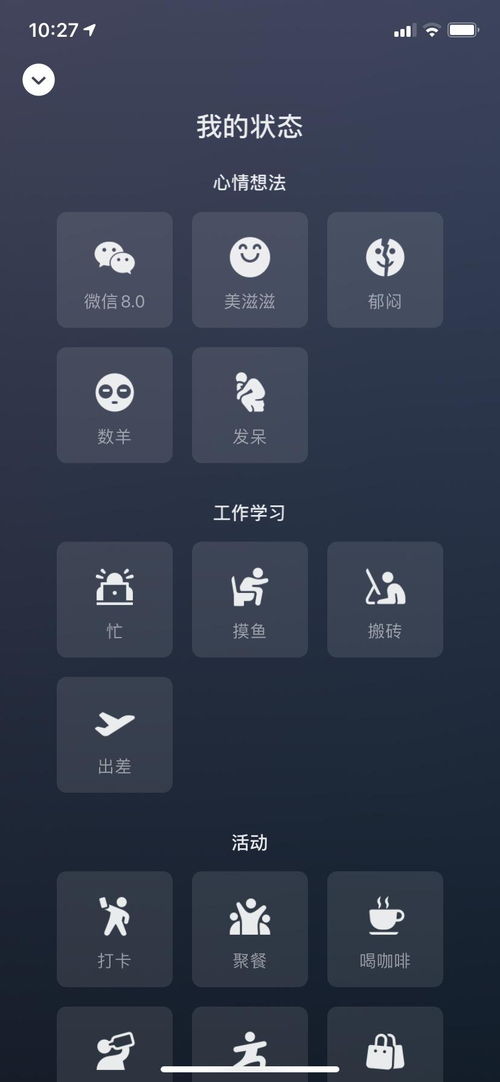 一键设置微信个性状态背景视频教程资讯攻略10-25
一键设置微信个性状态背景视频教程资讯攻略10-25 -
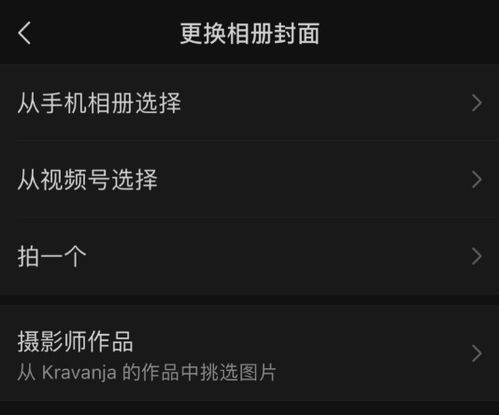 轻松学会!如何个性化设置微信朋友圈炫酷背景视频资讯攻略10-26
轻松学会!如何个性化设置微信朋友圈炫酷背景视频资讯攻略10-26 -
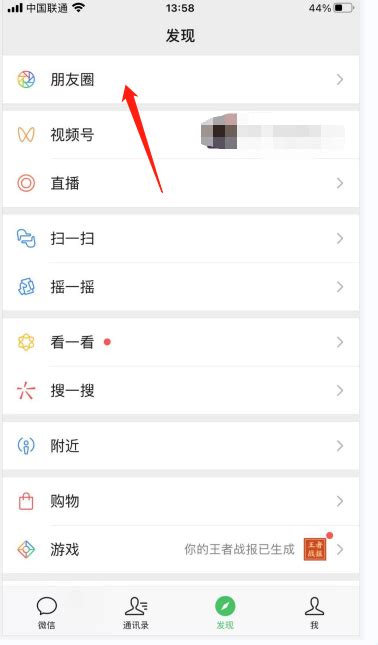 如何轻松设置微信炫酷背景视频资讯攻略02-25
如何轻松设置微信炫酷背景视频资讯攻略02-25 -
 轻松设置,让你的微信背景动起来!视频背景教程来啦资讯攻略10-25
轻松设置,让你的微信背景动起来!视频背景教程来啦资讯攻略10-25 -
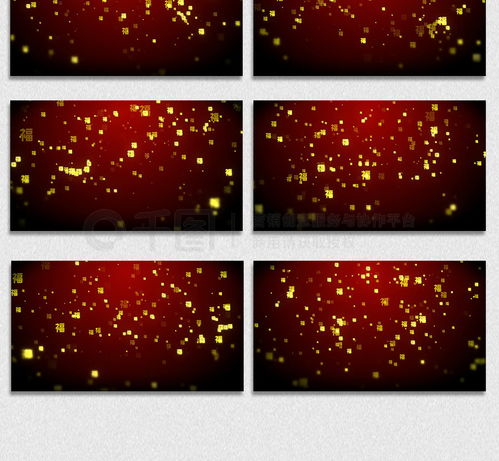 如何设置微信聊天背景为动态视频壁纸资讯攻略10-26
如何设置微信聊天背景为动态视频壁纸资讯攻略10-26 -
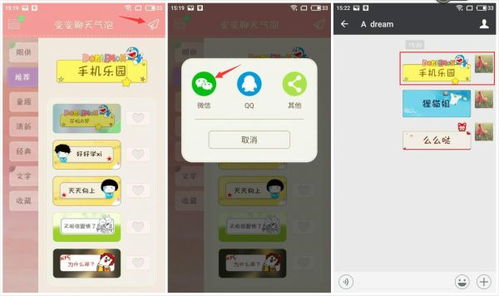 打造个性化微信:如何设置炫酷主题与气泡效果资讯攻略11-18
打造个性化微信:如何设置炫酷主题与气泡效果资讯攻略11-18